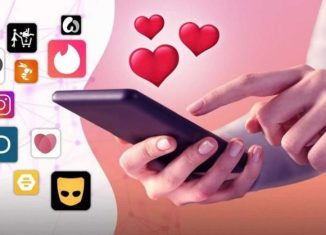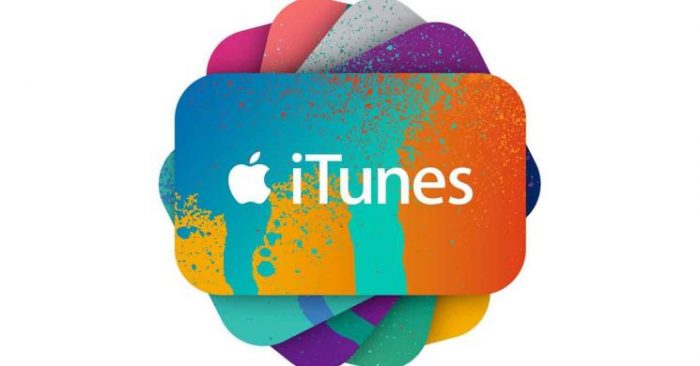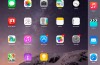El iTunes es una gran herramienta pero por diferentes motivos puede suceder que no reconozca el iPhone. Si tienes este problema y no puedes disfrutar de esta app como te gustaría no te preocupes por que a continuación te contamos cómo solucionarlo. Sigue leyendo para descubrir cómo arreglar los problemas de compatibilidad entre iTunes y tu iPhone.
Cómo solucionar si iTunes no reconoce el iPhone
Primero que nada debes asegurarte de que de verdad no funciona iTunes y de que no reconoce tu iPhone. Para ello te recomendamos conectar tu iPhone al ordenador con el cable USB con cuidado para ver si de verdad no funciona.
Si estás conectando el iPhone y tu ordenador no reconoce este dispositivo es probable que se te indique un error “OxE” que es un error desconocido. Si pasa esto deberías seguir algunos pasos conectando de nuevo el iPhone tras cada uno de los pasos.
Primero que nada revisa que tu iPhone se encuentra desbloqueado y que está en su pantalla de inicio. En cuanto al iTunes, es importante que tengas su última versión, que esté actualizado y por supuesto que la versión sea compatible con tu sistema operativo tanto si se trata de Mac como si tienes un PC Windows. Revisa siempre que sea el software más reciente y vuelve a revisar que el smartphone y el otro dispositivo estén enchufados. Aquí puede que te salga una alerta de “Confiar en este ordenador”. No lo dudes, desbloquea tu dispositivo y dale a “Confiar”.
A partir de aquí es importante que desconectes todos los accesorios USB de tu ordenador, menos tu dispositivo o iPhone y que pruebes todos los diferentes puertos USB para asegurar de que de verdad funcionan bien. Si con esto iTunes sigue sin reconocer tu iPhone también te recomendamos probar con un cable USB de Apple diferente.
Después reinicia tu ordenador y también tu iPhone otra vez y por último si todo esto no funciona deberías probar a conectar tu iPhone a otro ordenador (por ejemplo si tienes un ordenador portátil). Si sigue sucediendo lo mismo aunque uses otro ordenador te recomendamos entrar en contacto con el soporte técnico de Apple.
Además de estas recomendaciones, si usas un MAC deberías conectar tu iPhone, revisar que está desbloqueado y en el inicio y pulsar “Opción” y el “Menú” para poder revisar la información del sistema y poder elegir USB. Si el iPhone aparece como dispositivo será importante descargar la nueva versión de mac o bien instalar las actualizaciones nuevas mientras que si no ves el iPhone lo mejor que puedes hacer es desinstalar el software de seguridad para terceros que se suele activar de forma automática.
En cambio, como vemos en este artículo de TheLastLoop, si usas un PC con Windows los pasos a seguir serán diferentes teniendo en cuenta si has bajado iTunes desde Apple o desde la Microsoft Store. Si lo has descargado desde Microsoft tendrás que buscar en “Administrador de dispositivos” los dispositivos portátiles y buscar tu iPhone para después actualizar el controlador.
Si en cambio has bajado iTunes desde Appple tendrás que pulsar Windows y R en el teclado y así conseguir abrir el comando “ejecutar”. Una vez dentro de esta ventaba deberás introducir el siguiente comando: “%ProgramFiles%\Common Files\Apple\Mobile Device Support\Drivers” y pulsar después sobre “usbaapl64.inf” o sobre el archivo “usbaapl.inf” e instalarlo para conseguir que iTunes reconozca tu iPhone.
Ten en cuenta que en este punto puede haber archivos similares con lo que revisa bien que vas a instalar los que terminen en .inf o revisa bien los archivos teniendo en cuenta que debes instalar un Setup Information. Por último no te olvides de desconectar el dispositivo de tu ordenador y de reiniciarlo para poder empezar a usar iTunes cuanto antes y que reconozca tu iPhone.